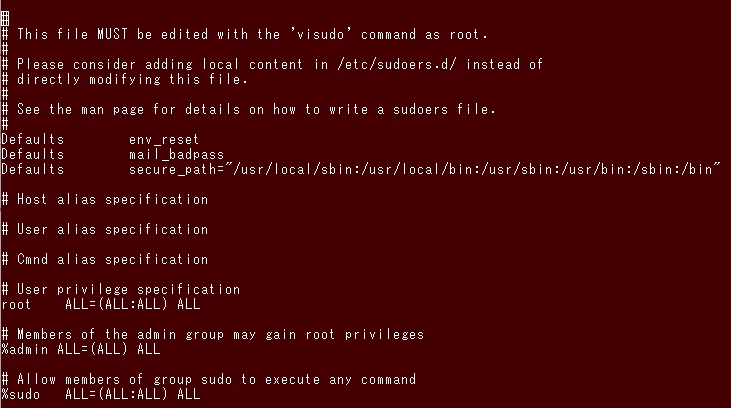워드프레스가 PHP 5.3을 더이상 지원하지 않아서 워드프레스 업데이트가 되지 않았다.
이전에 워드프레스 버전업을 하지 않아서 워드프레스가 해킹 당한적이 있기 때문에 바로 PHP 버전을 올려서 워드프레스를 업데이트 하려 했지만, 우분투 14.04에서는 PHP 5.3 이상을 공식적으로 지원하지 않고, PHP 7.x대에 저장소도 14.04 버전은 없어져 버려서 업데이트 불가. 결국 우분투 버전을 올리기로 결정.
가상 서버를 하나 더 생성해서 우분투 18.04 설치 후, 이행하기로 했다.
할일.
0. 서버 설치 후 설정
1. 아파치, PHP, DB를 설치
2. 워드프레스 이행
3. DB 이행
4. 워드프레스 접속 확인
5. 기타 서버 이행 작업
0. 서버 설치 후 설정
서버 설치하면 항상 하는 서버 IP 고정 설정과 SSH 포트 변경부터 했다.
IP 설정하는 파일이 바뀌었다.
|
|
sudo vi /etc/netplan/50-cloud-init.yaml |
50-cloud-init.yaml 파일 내용
|
|
# This file is generated from information provided by # the datasource. Changes to it will not persist across an instance. # To disable cloud-init's network configuration capabilities, write a file # /etc/cloud/cloud.cfg.d/99-disable-network-config.cfg with the following: # network: {config: disabled} network: ethernets: enp0s10f0: addresses: [192.168.1.5/24] gateway4: 192.168.1.1 nameservers: addresses: [192.168.1.1,1.1.1.1] dhcp4: false #dhcp4: true version: 2 |
변경내용 적용, 확인, 구글에 접속 테스트.
|
|
sudo netplan apply ifconfig nslookup www.google.com |
SSH 포트 변경
포트 부분만 바꿔주고 저장 후, 서비스 재시작.
|
|
sudo vi /etc/ssh/sshd_config sudo service ssh restart |
1. 아파치, PHP, DB를 설치
우분투 18.04에 APM 설치하는건 apt install 만 하면 되니까 생략.은 아니고…
일단 아파치는 설치 되어 있다.
이전 우분투 서버에서 conf 파일을 옮겨 온다.
SCP로 복사하면 간단.
|
|
scp -P [SSH포트번호] [아이디]@[서버IP]:/etc/apache2/sites-available/blog.conf /etc/apache2/sites-available/blog.conf |
사이트 설정 파일을 enable로 심링크.
|
|
cd /etc/apache2/sites-enable sudo ln -s ../sites-available/blog.conf . |
아파치 리로드 후에 문제가 생기는 경우에 확인.
주로 모듈이 설치 되지 않아서 생기는 경우가 많은데 해당 모듈을 설치해 주면 된다.
|
|
sudo service apache2 reload sudo systemctl status apache2.service |
내 경우는 proxy_ajp가 활성화 되지 않아서 에러가 났으므로 proxy_ajp를 활성화.
이후, 아파치 리로드 해 보니 문제 없이 기동 되었다.
2. 워드프레스 이행
기존 서버에 워드프레스에 테마라든지 이런저런 이유로 파일을 수정해서 사용하고 있었기 때문에 새 서버에 워드프레스를 설치해서 데이터를 옮기지 않고, 기존 서버에 워드프레스 파일들을 그대로 가져 와서 사용하기로 했다.
기억하고 있던 tar로 압축하려 했으나 실패하고 요즘 주로 쓰고 있던 zip로 압축.(하려 했으나 zip이 없어서 설치)
|
|
sudo apt-get install zip zip -r wordpress.zip wordpress/ |
winscp로 파일 전송 후에, 압축 해제.(하려 했으나 unzip이 없어서 설치)
|
|
sudo apt install unzip unzip wordpress |
아파치가 워드프레스 디렉토리를 사용 할 수 있도로 권한을 변경해준다.
|
|
sudo chown -R www-data:www-data wordpress |
3. DB 이행
mariadb(이후 mysql로 부름)를 설치했다.
|
|
sudo apt install mariadb-server |
루트 아이디가 패스워드가 없이 설치 되기 때문에 패스워드 없이 mysql에 접속 된다. mysql_secure_installation을 실행해서 루트 패스워드를 설정. 루트 패스워드를 넣고 mysql에 접속 확인.
|
|
mysql -u root sudo mysql_secure_installation sudo mysql -u root -p |
데이터베이스 단위로 덤프를 떠서 bzip으로 압축.
|
|
mysqldump -u [아이디] -p [DB명] | bzip2 -c > wordpress.bz2 |
새 서버로 압축한 파일을 옮긴 후에 bzip으로 압축 해제한다.
임포트하기 전에 mysql 에서 데이터베이스를 생성하고, 덤프 파일을 임포트.
|
|
mysql -u [아이디] -p [DB명] < [파일명] |
4. 워드프레스 접속 확인
브라우저로 서버IP로 접속해 보고, 아파치에서 내보내는 에러라면 일단 아파치에 접속은 되는 것이니 에러 로그를 확인하고, 접속 조차 안되는 것 같으면 억세스 로그도 확인해 본다.
|
|
/var/log/apache2/error.log /var/log/apache2/access.log |
에러 로그에 뜬 플러그인에서 발생하는 에러를 구글에서 검색, curl, php7.3-curl가 없어서 그러는 것 같으니 설치. 아파치 재기동 후 다시 에러 로그를 확인.
|
|
sudo apt install curl sudo apt install php7.3-curl sudo service apache2 restart less error.log |
에러 로그에 PHP 함수 preg_replace() 에서 에러 발생.
PHP 7.3에서는 -문자 앞에 \으로 이스케이프 시켜야 한단다.
워드프레스에서 DB 접속이 안된다. info.php로 확인해 보니 mysql 모듈이 없어서 설치 후 아파치 재기동.
|
|
sudo apt install php-mysql sudo service apache2 restart |
워드프레스 첫 화면은 잘 보이는데 다른 페이지로 이동하면 404 에러 발생. 아파치 rewrite 모듈이 활성화 되어 있지 않아서 생기는 문제라 모듈 활성화 후 재기동.
|
|
sudo a2enmod rewrite sudo service apache2 restart |
5. 기타 서버 이행 작업
cron 으로 하던 작업 이행 할 것.
fail2ban 설치해서 ssh 로 계속 접속 시도하는 경우에 밴.
서버 타임존 설정
|
|
sudo dpkg-reconfigure tzdata |
키보드 레이아웃 설정
|
|
sudo dpkg-reconfigure keyboard-configuration |
마무리
이 정도 작업을 하면 서버 이행 작업이 끝난다.
여러 날에 걸쳐서 해서 정확하지는 않지만, 6시간쯤 정도 걸린듯.
수고 했다.